دالة RIGHT في Excel
إذا كنت ترغب في استخراج عدد معين من الأحرف من الجانب الأيمن لسلسلة النص، فإن دالة RIGHT قد تكون الخيار الأفضل لك. في هذه المقالة، سأتحدث عن كيفية استخدام دالة RIGHT في مصنف Excel.
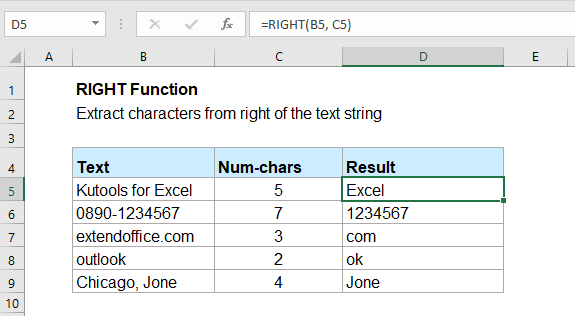
- المثال 1: استخراج آخر X أحرف من سلاسل النص باستخدام دالة RIGHT
- المثال 2: استخراج السلسلة الفرعية بعد فاصل معين باستخدام دالة RIGHT
- المثال 3: إزالة أول n أحرف من سلاسل النص باستخدام دالة RIGHT
الصيغة:
الصيغة الخاصة بدالة RIGHT في Excel هي:
الوسائط:
- text: مطلوب. سلسلة النص التي تريد استخراج الأحرف منها.
- num_charsاختياري. عدد الأحرف التي سيتم إرجاعها من نهاية النص المعطى.
- إذا تم حذف num_chars، سيتم تعيينه على 1 بشكل افتراضي.
- إذا كان num_chars أكبر من طول سلسلة النص، سيتم إرجاع جميع الأحرف.
- يجب أن يكون num_chars أكبر من أو يساوي صفرًا، وإذا كان رقمًا سالبًا، سيتم إرجاع خطأ #VALUE!
القيمة المعادة:
تُرجع النص من الجهة اليمنى لسلسلة النص.
أمثلة:
المثال 1: استخراج آخر X أحرف من سلاسل النص باستخدام دالة RIGHT
لاستخراج آخر 4 أحرف من سلاسل النص، يرجى تطبيق الصيغة التالية:
ثم، اسحب مقبض التعبئة إلى الأسفل للخلايا التي تريد تطبيق هذه الصيغة عليها، وسيتم استخراج آخر 4 أحرف دفعة واحدة، انظر إلى لقطة الشاشة:
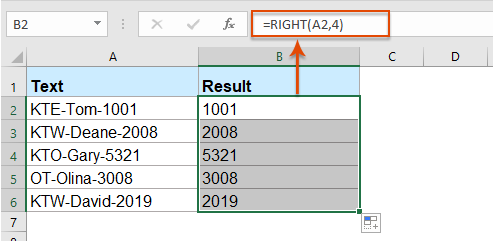
المثال 2: استخراج السلسلة الفرعية بعد فاصل معين باستخدام دالة RIGHT
على سبيل المثال، إذا كنت بحاجة إلى استخراج السلاسل الفرعية بعد الفاصل - الشرطة، الفاصلة، المسافة أو غيرها من الفواصل، يمكن أن تساعدك دالة RIGHT.
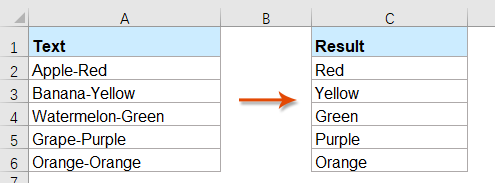
يرجى تطبيق الصيغة التالية في خلية فارغة:
ملاحظة: في الصيغة أعلاه، A2 هي الخلية التي تريد استخراج النص منها، “-” هو الحرف المحدد الذي تريد استخراج السلسلة الفرعية بناءً عليه، يمكنك تغييره إلى فواصل أخرى حسب الحاجة.
ثم، اسحب مقبض التعبئة إلى الأسفل لتطبيق هذه الصيغة على الخلايا الأخرى، وستتم إزالة جميع السلاسل الفرعية بعد الفاصل المحدد كما هو موضح في لقطة الشاشة أدناه:
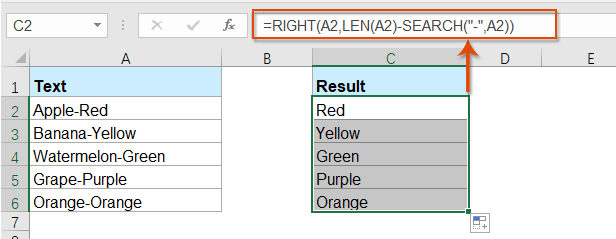
نصائح: أحيانًا، إذا كان هناك أكثر من فاصل واحد داخل سلاسل النصوص، وتريد استخراج السلسلة الفرعية من آخر ظهور للفاصل كما هو موضح في لقطة الشاشة أدناه:
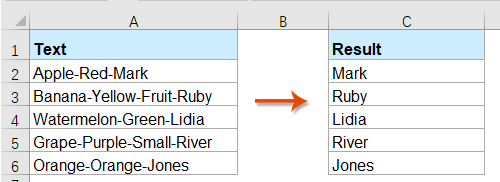
لحل هذه المهمة، يرجى تطبيق الصيغة التالية:
وستحصل على النص بعد آخر ظهور للشرطة، انظر إلى لقطة الشاشة:
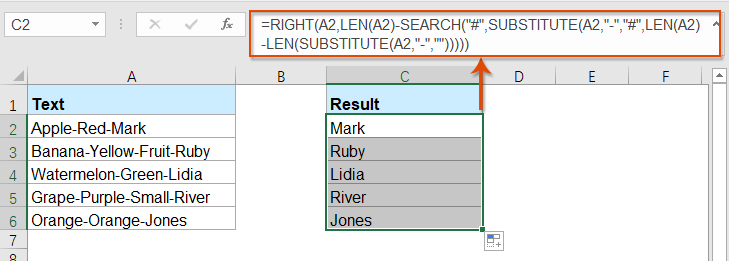
المثال 3: إزالة أول n أحرف من سلاسل النص باستخدام دالة RIGHT
مع دالة RIGHT هذه، يمكنك أيضًا إزالة أول x أحرف من الجهة اليسرى لسلاسل النص كما هو موضح في لقطة الشاشة أدناه.
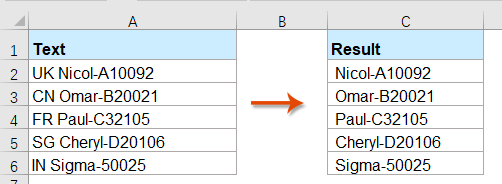
لحل هذه المهمة، يرجى استخدام الصيغة التالية:
ملاحظة: في الصيغة أعلاه، A2 هي قيمة الخلية التي تريد إزالة الأحرف منها؛ الرقم 2 يعني عدد الأحرف التي تريد إزالتها من بداية سلسلة النص.
ثم، اسحب مقبض التعبئة إلى الخلايا التي تريد تطبيق هذه الصيغة عليها، وسيتم إزالة أول حرفين من الجهة اليمنى لسلاسل النص:
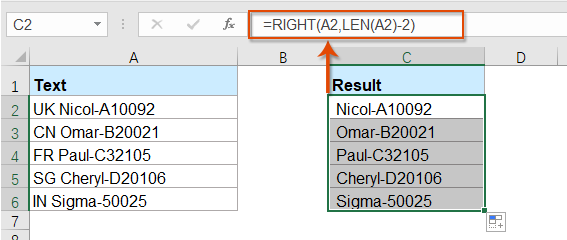
وظائف أخرى:
- دالة MID في Excel
- تُستخدم دالة MID لاستخراج الأحرف المحددة من وسط سلسلة النص.
- دالة LEFT في Excel
- تقوم دالة LEFT باستخراج عدد معين من الأحرف من الجهة اليسرى لسلسلة النص المزودة.
- دالة SEARCH في Excel
- يمكن أن تساعدك دالة SEARCH في العثور على موقع حرف معين أو سلسلة فرعية من سلسلة النص المقدمة.
أفضل أدوات إنتاجية للمكتب
Kutools لـ Excel - يساعدك على التميز عن الآخرين
| 🤖 | مساعد KUTOOLS AI: ثورة في تحليل البيانات بناءً على: تنفيذ ذكي | توليد أكواد | إنشاء صيغ مخصصة | تحليل البيانات وإنشاء الرسوم البيانية | استدعاء وظائف Kutools… |
| الميزات الشائعة: البحث، تمييز أو تحديد المكررات | حذف الصفوف الفارغة | دمج الأعمدة أو الخلايا بدون فقدان البيانات | التقريب بدون صيغة ... | |
| VLookup فائق: معايير متعددة | قيم متعددة | عبر أوراق متعددة | مطابقة غامضة... | |
| قائمة منسدلة متقدمة: قائمة منسدلة سهلة | قائمة منسدلة تعتمد على أخرى | قائمة منسدلة متعددة الخيارات... | |
| مدير الأعمدة: إضافة عدد معين من الأعمدة | نقل الأعمدة | تبديل حالة رؤية الأعمدة المخفية | مقارنة الأعمدة لتحديد الخلايا المتشابهة والخلايا المختلفة ... | |
| الميزات البارزة: التركيز على الشبكة | عرض التصميم | شريط الصيغ المحسن | مدير المصنفات وأوراق العمل | مكتبة النص التلقائي (Auto Text) | منتقي التاريخ | دمج بيانات الأوراق | فك/تشفير الخلايا | إرسال رسائل البريد الإلكتروني عبر القوائم | مرشح متقدم | تصفية خاصة (تصفية الخلايا التي تحتوي على خط عريض/مائل/يتوسطه خط...) ... | |
| أفضل 15 مجموعة أدوات: 12 أداة نص (إضافة نص، حذف الأحرف ...) | 50+ نوع من الرسوم البيانية (مخطط جانت ...) | 40+ صيغ عملية (حساب العمر بناءً على تاريخ الميلاد ...) | 19 أداة إدراج (إدراج رمز الاستجابة السريعة، إدراج صورة من المسار ...) | 12 أداة تحويل (تحويل الأرقام إلى كلمات، تحويل العملة ...) | 7 أدوات دمج وتقسيم (دمج متقدم للصفوف، تقسيم خلايا Excel ...) | ... والمزيد |
Kutools لـ Excel يحتوي على أكثر من 300 ميزة، مما يضمن أن ما تحتاج إليه هو مجرد نقرة واحدة بعيدًا...
Office Tab - تمكين القراءة والتحرير بتبويبات في Microsoft Office (يشمل Excel)
- ثانية واحدة للتبديل بين العشرات من المستندات المفتوحة!
- قلل المئات من نقرات الماوس يوميًا، وقل وداعًا لآلام الماوس.
- يزيد من إنتاجيتك بنسبة 50% عند عرض وتحرير مستندات متعددة.
- يجلب التبويبات الفعالة إلى Office (يشمل Excel)، تمامًا مثل Chrome و Edge و Firefox.